- 软件大小:15.4MB
- 软件语言:简体中文
- 软件类型:国产软件
- 软件类别:转换工具
- 更新时间:2019-12-20
- 软件授权:免费版
- 官方网站://www.9553.com
- 运行环境:XP/Win7/Win8/Win10
- 标签:pdf转cad 转换工具
9.36MB/简体中文/7.5
14.0MB/简体中文/8.3
1.16MB/简体中文/7.5
1.22MB/简体中文/8
BitRecover MBOX to PDF Wizard(文件格式转换工具) v8.7
52.01MB/简体中文/7.5
pdf2cad破解版是一款很实用的pdf转cad工具,它允许将PDF的图形转换到CAD图纸,而且还支持在DXF输出中将空心字体输出为矢量路径。此外pdf2cad v12提供了一个新选项来指定受密码保护的PDF文件,所以小编准备好了破解教程,有需要的用户欢迎下载!
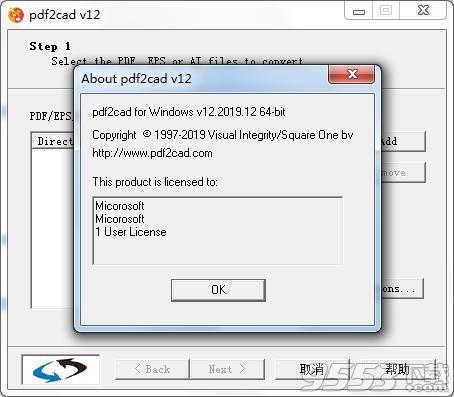
【比例选项】
新的比例选项使用毫米,英寸,英尺和米来定义比例
【格式】
将英寸作为单位选项添加到DXF / DWG格式
【输入选项】
pdf2cad v12提供了一个新选项来指定受密码保护的PDF文件
【输出选项】
用于在输出文件名中定义页码的
新选项使用文件名作为目录名的新选项
【文字选项】
支持Unicode字符集
增强了处理未知字符编码的能力
【层数】
基于实体类型的图层
改进的嵌套图层和名称验证
新选项可将每个图层转换为单独的文件(仅DXF)
【图片选项】
忽略小图像或裁剪时将其转换为彩色线的
将图像对象移至背景的
如果PDF文件包含IMAGE对象,则显示警告消息的新选项
【其他】
支持最新的ISO标准PDF 2.0
改进的字体警告处理
错误修复和增强DXF / DWG格式
增强的PDF解释器
pdf2cad的新64位版本
支持最新的操作系统版本,包括Windows 10和Mac OS X
pdf2xxx CL(Windows)支持Unicode文件名
1、旋转输出:任意角度的旋转输出。
2、模拟命令:模拟PDF剪切/裁剪命令。
3、清除间隔:在输出中清除空白的间隔。
4、规格保护:自动保护原始PDF的纸张规格。
5、合并符号:在文本和单行字符串中合并符号。
6、矢量绘制:准确采用DXF格式绘制PDF矢量图形。
7、转换忽略:在转换中忽略矢量、图象以及文本内容。
8、阅读方式:将所有页面全部旋转为从左到右的阅读方式。
9、曲线绘制:在DXF输出中,保证曲线的准确性和可编辑性。
10、字体映射:在转化过程中进行字体名称的映射(纠正方式或者替代方式)。
11、文本编辑:在DXF输出中,保证字体文本的可查找性和可编辑性(MTEXT)。
12、矢量路径:在DXF输出中将空心字体输出为矢量路径(单个字体或者全部字体)。
1、下载压缩包解压之后双击软件开始安装
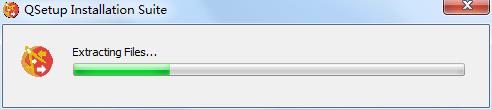
2、安装向导
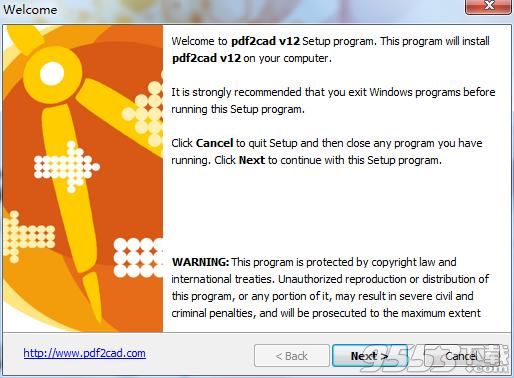
3、接受安装协议

4、阅读信息

5、添加公司信息
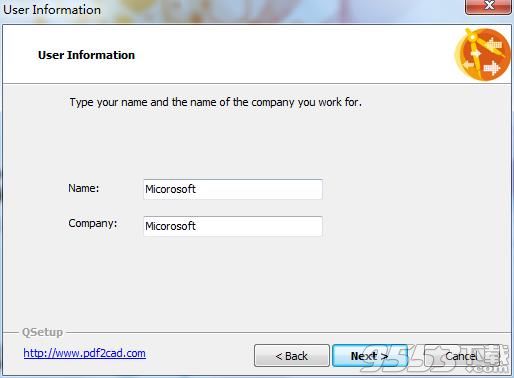
6、选择安装位置

7、创建桌面快捷方式
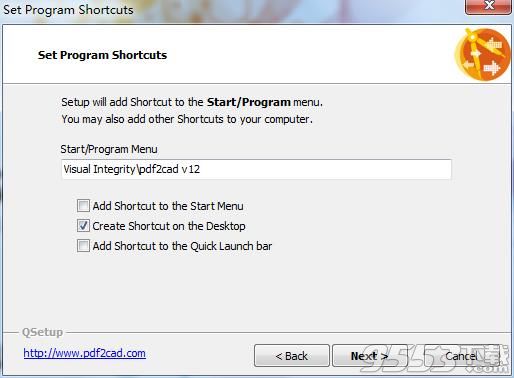
8、等待安装完成

9、安装完成

10、复制破解补丁里的文件到软件安装目录并替换

11、打开软件查看已经完成注册,破解完成
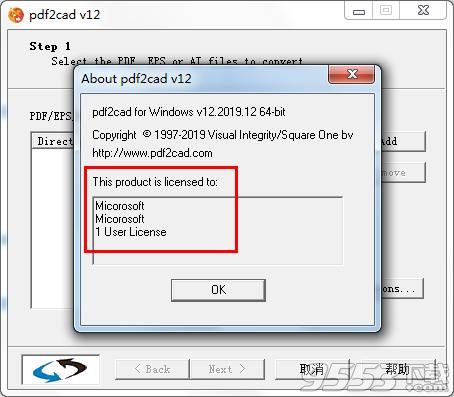
一、开始pdf2cad
有几种启动pdf2cad的方法:
1、双击Windows桌面上的橙色pdf2cadv12图标
2、通过开始>程序>视觉完整性>pdf2cadv12>pdf2cad
3、通过使用Windows资源管理器找到pdf2cad目录,然后双击pdf2cad.exe
4、通过将PDF文件拖到桌面或Windows资源管理器中的橙色pdf2cad图标上
二、选择要转换的PDF,EPS或AI文件
1、使用“浏览”按钮选择要转换的文件以找到文件,然后单击以选中它。它将显示在“文件名”框中。单击添加以进入下一个屏幕。
2、默认情况下,屏幕将列出当前所选目录中所有扩展名为.pdf,.eps或.ai的文件。它不会检查文件以查看它是有效的PDF,EPS还是AI文件。如果您的文件无法正确转换,并且您认为它是有效的PDF,EPS或AI文件。
3、如果您的PDF文件没有.pdf扩展名,则不会列出它们。您应该修改文件名,以确保所有PDF文件都使用.pdf扩展名,然后再尝试进行转换
4、双击文件名将立即带您进入下一个屏幕。
5、从pdf2cad7.0开始,可以选择一个以上的PDF文件。您可以使用SHIFT/Control选择来选择多个文件。
三、添加/删除文件
1、如果显示的文件不是您想要转换的文件,请单击以选中它,然后选择“删除”。选择添加返回到文件管理器屏幕以选择要转换的文件。
2、pdf2cad具有许多转换选项,可自定义和优化DXF,DWG或HPGL转换结果。
3、如果要在转换文件之前更改或查看它们,请单击“更改选项”按钮。
四、转换选项
1、当选择PDF,EPS或AI文件转换为DXF,DWG或HPGL时,您可以使用pdf2cad的IntelligentFilterOptions来微调输出,该选项可通过Options...按钮使用。为了获得最佳效果,可能需要更改一个或多个设置。
这些选项通过各个选项卡进行组织,如下所示:
(1)常规选项,用于控制输出的规格
(2)字体映射,可让您在转换期间指定字体替换
(3)页面选项使您可以控制输出的大小
(4)DXF选项允许您指定仅特定于DXF,DWG(和HPGL)格式的参数
(5)高级选项使您可以指定更多参数,例如真彩色笔和填充色
支持 Windows98、NT、2000、 2003、 XP、Windows 7、8 操作系统
支持1.5版本的AdobePDF标准
DXF格式输出与AutoCAD2000及其更高版本兼容
支持使用Windows Explorer来选择文件
支持将多页的PDF文件转化为多个单页的DXF文件